光影魔术手将图片进行镜像操作的方法
2022-08-25 17:17:48作者:极光下载站
很多小伙伴都喜欢将图片进行多种格式的设置,在尝试中让自己的图片拥有多种变化,最后再从中选择一个最佳的效果。在图片的各种设置中,不能错过的就是镜像设置,因为对于一些图片来说有时使用镜像设置会得到很好的效果,有的小伙伴以为技术原因拍出来的照片本来就是镜像的,这个时候也需要通过再进行一次镜像设置,让照片恢复正常。在光影魔术手中设置图片镜像效果其实是一件很简单的事,我们只需要点击工具栏中的旋转选项就能看到镜像设置选项。有的小伙伴可能不清楚具体的操作方法,接下来小编就来和大家分享一下光影魔术手将图片进行镜像操作的方法。
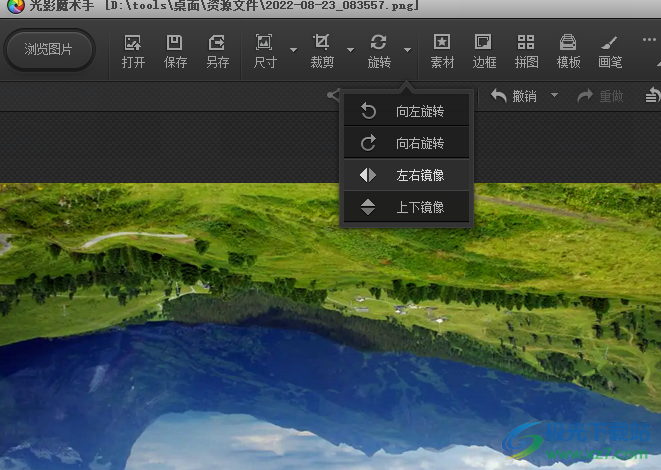
方法步骤
1、第一步,我们打开光影魔术手进入光影魔术手页面之后点击左上角的“打开”选项然后在文件夹中选择自己需要设置的图片然后点击“打开”
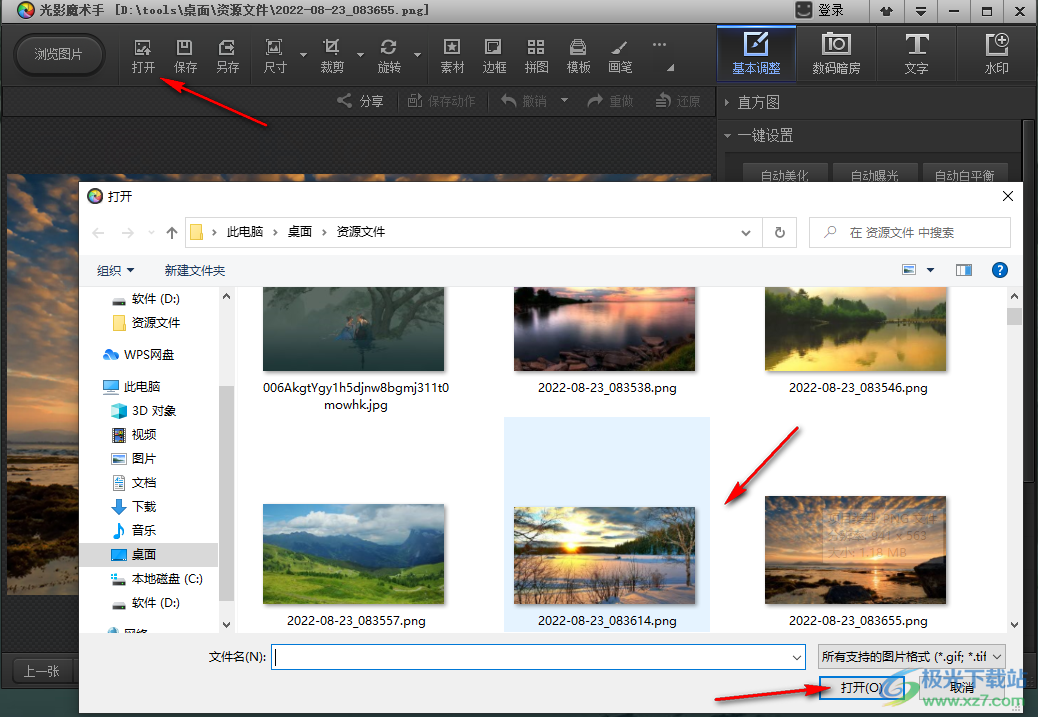
2、第二步,打开图片之后我们找到页面工具栏中的“旋转”选项,然后点击其右侧的倒三角图标
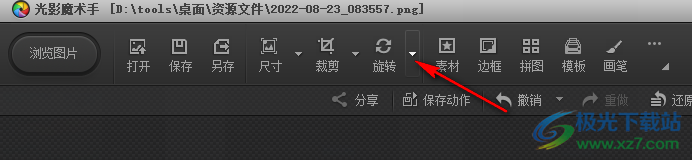
3、第三步,点击旋转的倒三角图标之后我们看到“左右镜像”与“上下镜像”两个选项,点击“左右镜像”则图片变为左右相反的样式
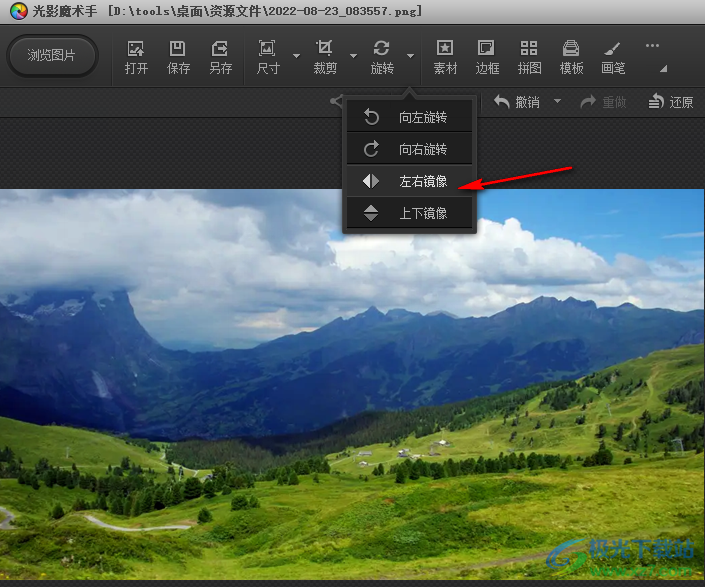
4、第四步,点击“上下镜像”则图片变为上下颠倒的样式,选择自己需要的镜像即可
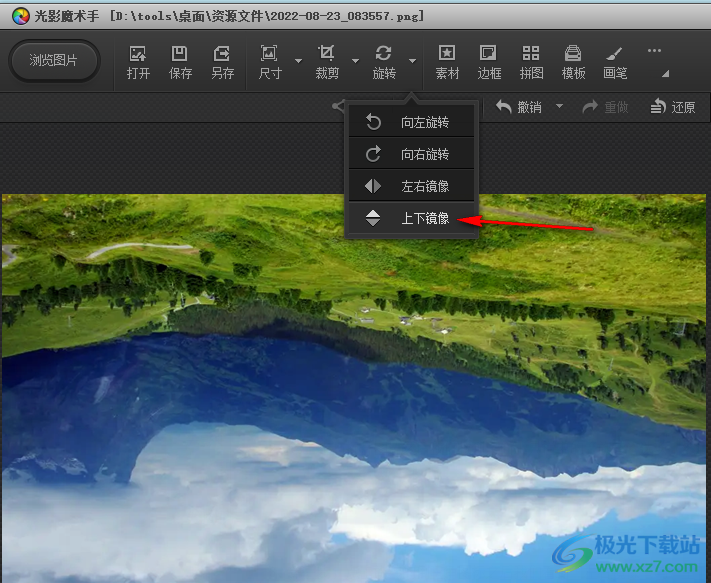
以上就是小编整理总结出的关于光影魔术手将图片进行镜像操作的方法,进入光影魔术手页面之后我们先插入图片,然后点击旋转选项旁的倒三角图标,接着根据自己的需求选择“左右镜像”或“上下镜像”即可,感兴趣的小伙伴快去试试吧。
